(最終更新月:2021年10月)
✔このような方へ向けて書かれた記事となります
「自前で用意したサーバーをウェブ上に公開したい!」
「ローカルで使用しているホームページやWebアプリをネットに公開したい!」
✔当記事を通じてお伝えすること
- 固定IPアドレスの取得方法
- コンピューターに固定IPアドレスを付与する方法
今回ご紹介するのは、お使いのプロバイダを変更せずに、固定IP取得サービス「マイIP」を使う方法です。
金額も月額1,000円程度なので、プロバイダを変える必要もないでしょう。
ひとつずつ見ていきましょう。
【今回使用するコンピューターのバージョン情報】
【OS情報】OS: Ubuntu 20.04.3 LTS
2ヶ月間無料!マイIPへ登録してみよう!
インターリンク社の登録ページはこちら。
最大2ヶ月無料体験できる!【マイIP/マイIP ソフトイーサ版】
記載の通り、2ヶ月は無料で使えて、解約違約金などはありません(2021年10月現在)
「とりあえず試したい!」という方にはぴったりです!
リンク先のページで下の方に進み、「今すぐ申し込み」をクリックします。
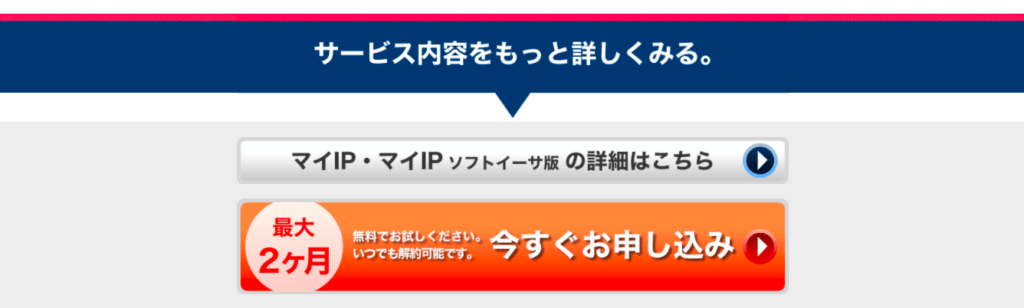
サービス名「マイIP」へ進みます。
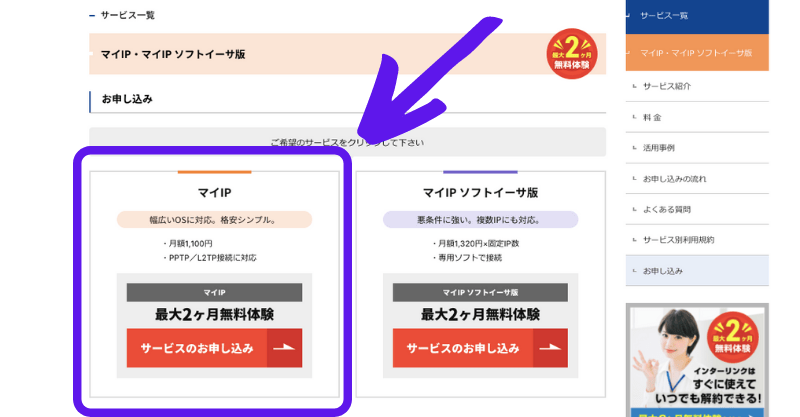
必要な情報を入力して、
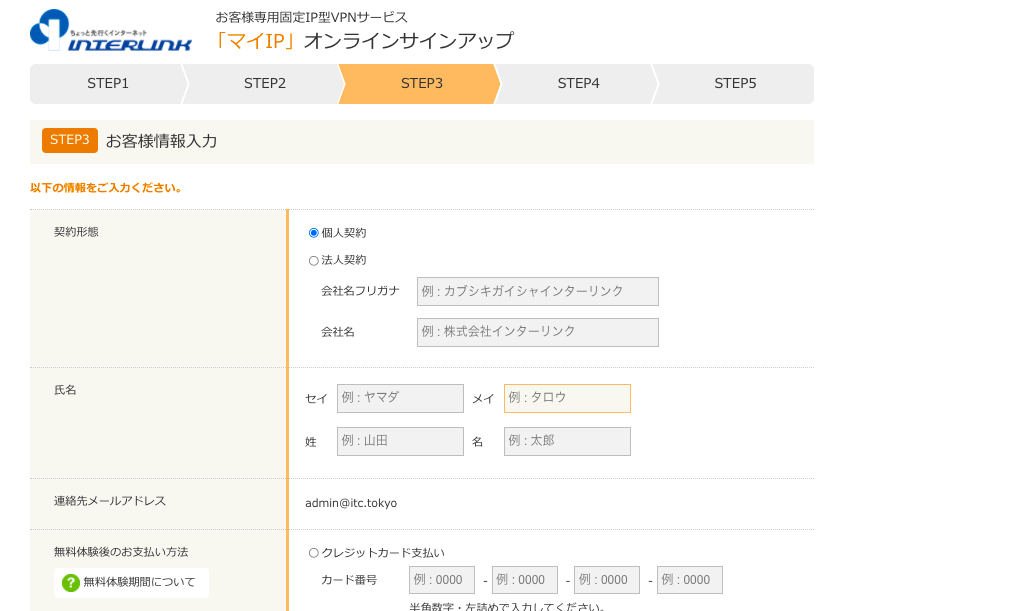
お好きなIPアドレスを選びます。
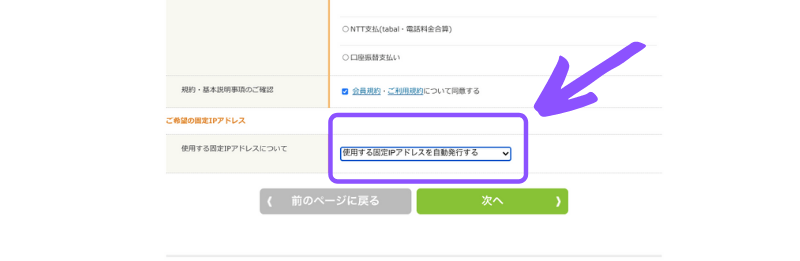
確認して問題なければ、「申し込みをする」で完了です!
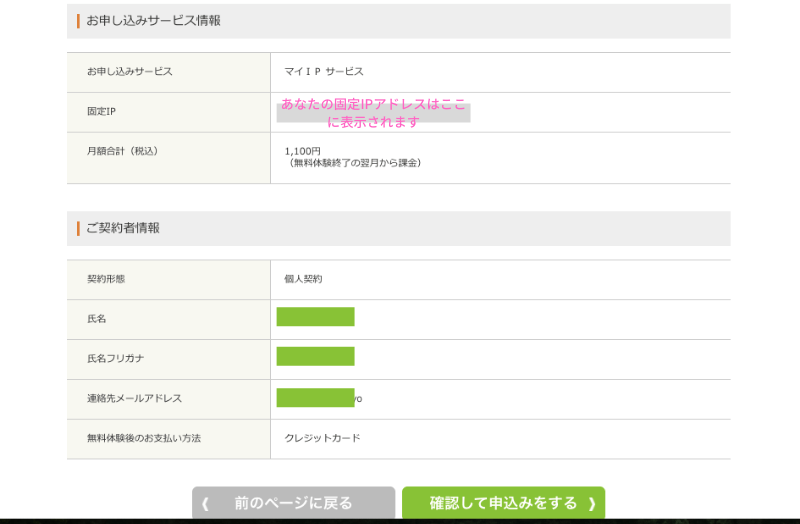
情報を確認する
マイIPの設定は次章でおこないます。
その前にいくつか情報を確認する必要があります。
マイメニューへ進み、契約情報確認で先へ進みましょう!

「確認する」を押して先へ進もう!
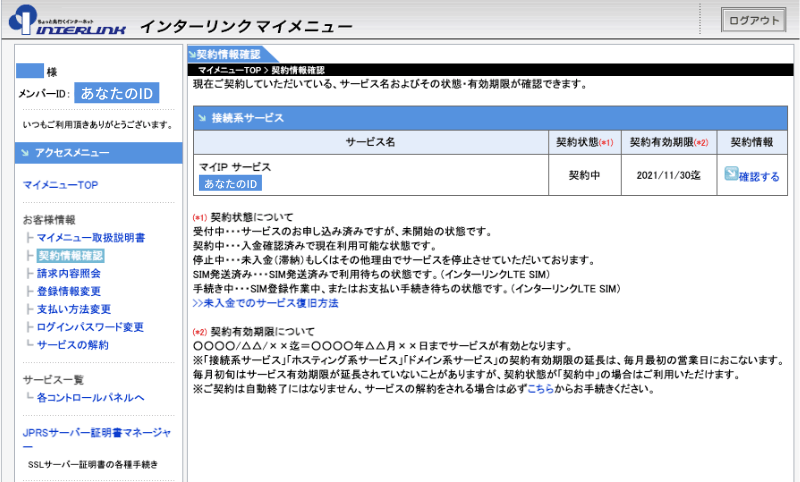
情報が表示されます。
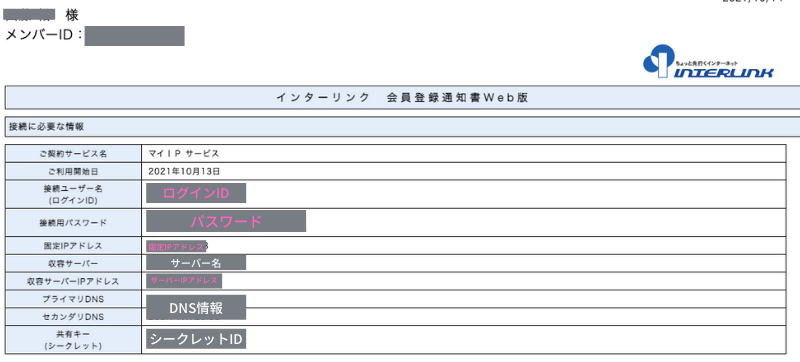
ピンク字の部分が重要です。
確認できましたら、実際の設定に入っていきましょう!
ツールのダウンロード
こちらは固定IPアドレスを設定する「Ubuntu搭載のコンピューター」上での設定方法です。
マイIPのツールをダウンロードし、/etcへ保存してから先に進みましょう。
curl -O https://www.interlink.or.jp/support/vpn/myip/myiptools/myiptools.tar.gztar xvzf myiptools.tar.gz -C /etc設定ファイルの編集
nanoエディターを使って「myip.conf」を編集します。
nano /etc/myip/myip.conf先程の情報を必要なところに埋めていきます。
MYIP_SERVER="サーバーIPアドレス"
ID="ログインID"
PASSWORD="パスワード"
IPADDR="固定IPアドレス"
DNS1="203.141.128.35"
DNS2="203.141.128.33"
CLIENT_GLOBALIP="AUTO" DNS1以下はいじる必要はありません。
設定の実行とファイアウォール
設定を実行します。
/etc/myip/myip-setupファイアウォールを一時的に解放します。
/etc/myip/myip-iptablesPPTP接続を開始
下記のコマンドで接続を開始します
/etc/myip/myip-upブラウザでアクセスしてみると、以下のとおり。
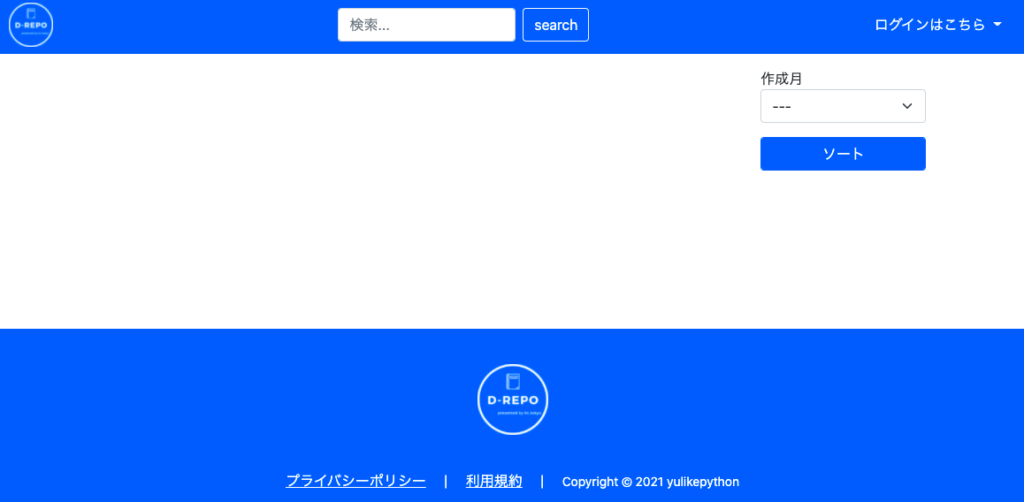
無事表示されました。
まとめ
マイIPを使わずに固定IPアドレスを利用するには以下の方法しかありません。
- 現在お使いのプロバイダで固定IPアドレス取得の契約をする
- プロバイダを変更して、1を行う
多くの場合、固定IPアドレスを取得するのに固定で費用がかかるもの。
それであれば「マイIP」を使って、プロバイダを変更せずに固定IPアドレスが利用できたら良いのではないでしょうか?
2ヶ月の無料期間もあるので、気軽に試してみてください。
一度やってみるとIPアドレスの仕組みもわかるので、勉強になりますよ。
次回は、独自ドメインの取得方法について解説します。


